안녕하세요,
지난 포스팅에서는 ChatGPT에 개발자 모드(Developer Mode)가 새롭게 추가되어, 이제 사용자가 직접 MCP(Model Context Protocol) 서버를 연결할 수 있게 되었다는 소식을 전해드렸습니다. 이번 글에서는 그 연장선으로, 실제로 ChatGPT 환경에 커스텀 MCP 서버를 연동하고 활용하는 구체적인 방법에 대해 단계별로 살펴보겠습니다.
ChatGPT 개발자 모드와 MCP 연동
ChatGPT와 MCP(Model Context Protocol)의 결합은 인공지능의 활용 범위를 한층 확장시키는 중요한 전환점으로 평가됩니다. 기존의 ChatGPT는 모델 내부에 저장된 지식과 제한된 도구(예: 브라우저, 코드 실행기, 데이터 분석기 등)에 의존하여 응답을 생성했지만, MCP가 도입되면서 이제는 외부 서버나 데이터 소스에 직접 연결되어 더욱 풍부하고 신뢰성 높은 정보를 기반으로 작동할 수 있게 되었습니다.
OpenAI가 새롭게 공개한 개발자 모드(Developer Mode)는 이러한 MCP 연동을 가능하게 하는 인터페이스입니다. 개발자 모드를 활성화하면 사용자는 자신의 MCP 서버를 ChatGPT에 등록하여 도구처럼 활용할 수 있으며, 이는 단순히 데이터를 전달하는 수준을 넘어 ChatGPT가 하나의 에이전트로서 외부 시스템을 제어하고 결과를 실시간으로 반영할 수 있도록 합니다.
이번 글에서는 개인이 구축한 MCP 서버를 웹 버전 ChatGPT와 직접 연동하여 사용하는 방법을 단계별로 살펴보겠습니다.
[MCP란]
MCP는 엔트로픽에서 처음 공개한 표준화된 AI 통신 프로토콜로, LLM이 외부 데이터베이스, 도구, 또는 애플리케이션과 안전하게 상호작용할 수 있도록 설계되었습니다. 즉, LLM이 “모델 내부 지식”에만 의존하지 않고, “실시간 데이터”나 “커스텀 도구”를 활용하여 더욱 정확한 결과를 도출할 수 있도록 하는 구조입니다. 예를 들어, ChatGPT가 MCP를 통해 특정 기업의 내부 API나 개인용 데이터 서버에 연결된다면, 사용자는 모델을 통해 즉시 관련 데이터를 질의하거나, 자체 시스템에서 동작하는 작업을 수행할 수 있습니다.
실행 가이드
웹 ChatGPT에서 MCP를 연동하려면 Plus 또는 그 이상의 유료 구독 계정과 외부에서 접근 가능한 MCP 서버가 필요합니다. 현재 개발자 모드는 무료 계정에는 제공되지 않으며, 웹 ChatGPT와의 연동은 SSE 또는 스트리밍 HTTP 기반의 지속 스트리밍 통신 구조를 따릅니다. 이 때문에 ChatGPT와 안정적으로 통신하려면 웹 상에서 배포된 MCP 서버가 반드시 필요합니다.
목차
1. MCP 서버 (Smthery.ai 활용)
2. ChatGPT 개발자 모드 설정 및 MCP 연결
3. 실행 (MCP를 통한 답변 생성)
1. MCP 서버 (Smthery.ai 활용)
MCP 서버를 직접 구축하려면 FastAPI나 Node.js를 사용하여 프로토콜 스펙에 맞게 엔드포인트를 구현해야 하지만, 테스트 단계에서는 Smithery.ai 플랫폼을 활용하는 것이 가장 간편합니다. Smithery는 MCP를 웹 환경에서 손쉽게 실험하고 배포할 수 있도록 지원하는 무료 MCP 호스팅 서비스입니다.
- Smithery.ai 플랫폼 : https://smithery.ai/
Smithery - Find, build and ship MCP servers
Your Agent's Gateway to the World Extend your AI with 1966 skills built by the community.
smithery.ai
이 플랫폼에서는 여러 사용자가 만든 공개 MCP 서버를 손쉽게 탐색하고 사용할 수 있습니다. 그중에서 원하는 MCP를 선택해 바로 ChatGPT와 연동할 수 있습니다. 이번 글에서는 네이버 검색 API를 기반으로 한 MCP 서버를 예시로 사용하겠습니다.
해당 MCP 페이지에 들어가면 우측 하단에 사용 가능한 플랫폼 목록이 표시됩니다. 이 목록에 “ChatGPT” 항목이 포함되어 있어야 ChatGPT와의 호환이 가능합니다. 이를 확인한 뒤, 우측에 있는 “Get connection URL" 에 있는 링크를 복사합니다. 이 링크가 바로 ChatGPT 개발자 모드에서 MCP를 연동할 때 사용하는 접속 주소입니다.
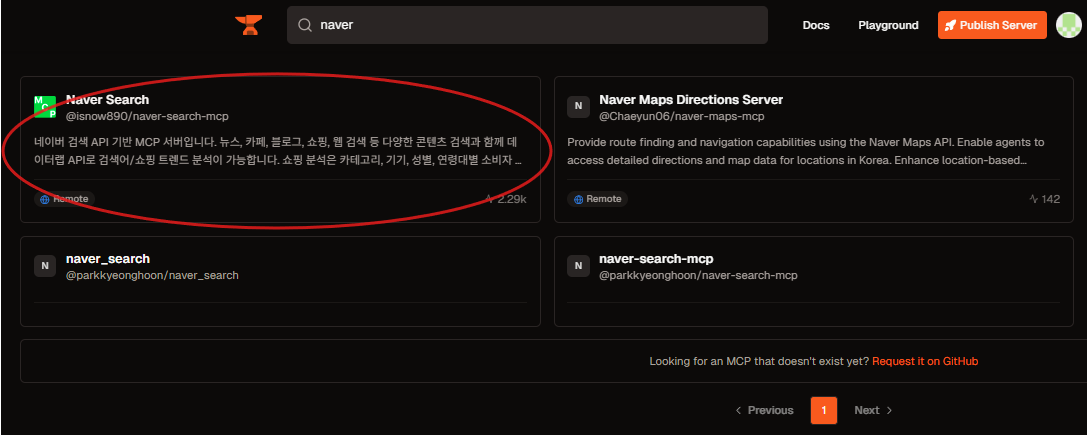
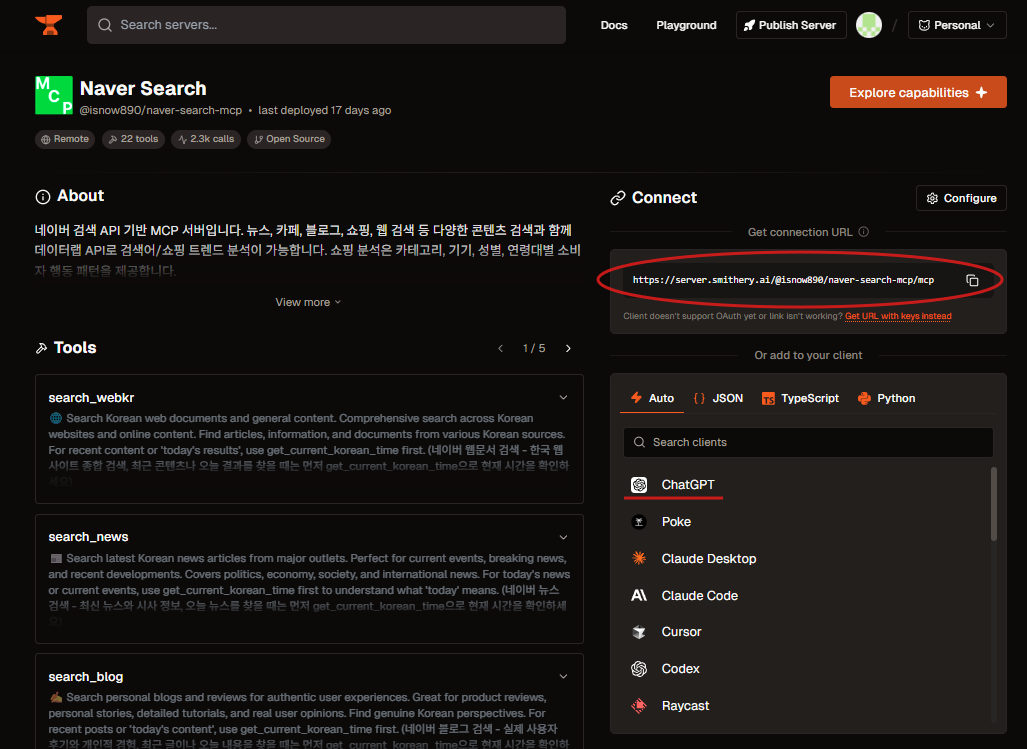
2. ChatGPT 개발자 모드 설정 및 MCP 연결
다음 단계는 ChatGPT에서 MCP와 연동하기 위한 과정입니다. 웹 버전 ChatGPT에 접속한 뒤, 설정(Settings) 페이지로 이동합니다.
[개발자 모드 활성화]
- 좌측 하단의 프로필 아이콘을 클릭하여 개인 설정 페이지로 이동합니다.
- ‘앱 및 커넥터(Apps & Connectors)’ 메뉴를 선택한 뒤, ‘고급 설정(Advanced Settings)’으로 들어갑니다.
- 마지막으로 ‘개발자 모드(Developer Mode)’를 활성화하면 준비가 완료됩니다.



개발자 모드를 활성화하였으니 이제 외부 MCP(Smithery.ai의 MCP)와 연결해줍니다.
[외부 MCP 연결]
- ‘앱 및 커넥터(Apps & Connectors)’ 메뉴에서 활성화된 앱 및 커넥터에서 ‘만들기’를 선택합니다.
- 이후 나타나는 설정 화면에서 ChatGPT에 적용할 MCP 이름과 설명을 입력합니다.
- Smithery.ai에서 확인한 "Connection URL"을 MCP 서버 URL 입력란에 입력한 후, ‘만들기(Create)’ 버튼을 클릭합니다.
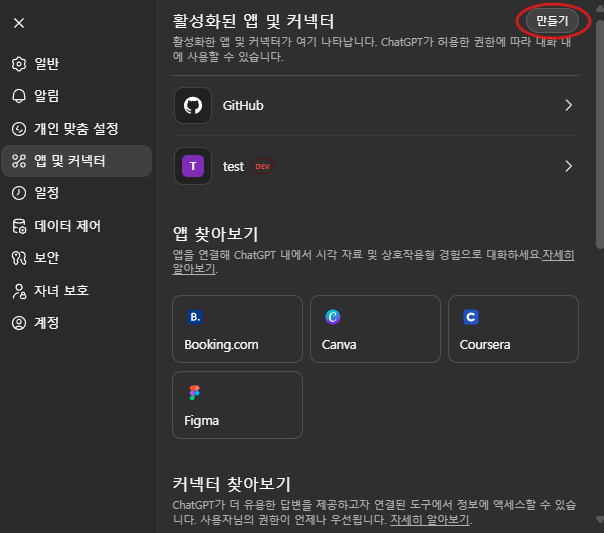

모든 과정을 정상적으로 완료하면 MCP 서버가 성공적으로 등록됩니다. 아래의 예시 이미지는 MCP 서버가 정상적으로 등록되었을 때 표시되는 화면입니다.
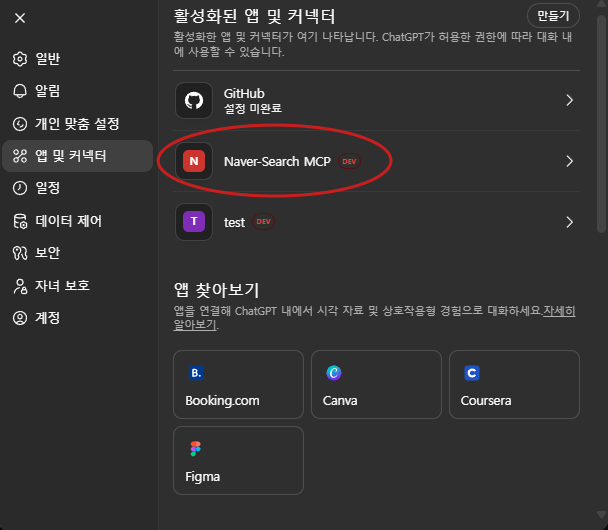
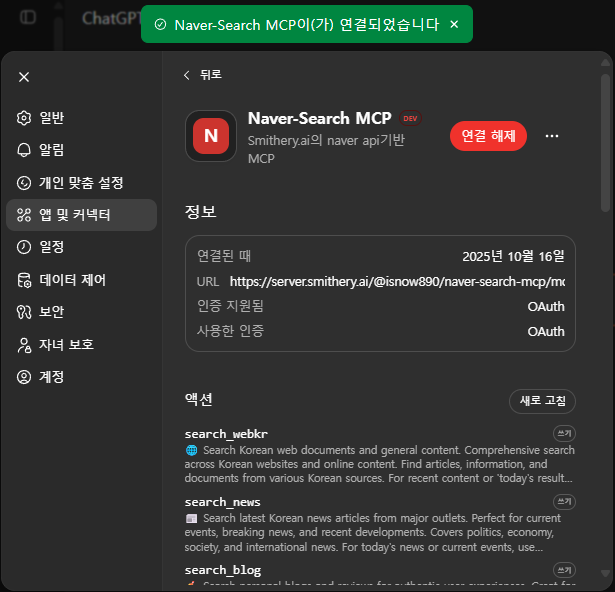
3. 실행 (MCP를 통한 답변 생성)
MCP 등록이 완료되었으니, 이제 ChatGPT가 MCP를 활용하여 실제로 답변을 생성하는지 확인해보겠습니다. 먼저 프롬프트 입력창에서 ‘더 보기’ 버튼을 클릭한 뒤, 등록된 MCP(Naver-Search MCP)를 선택하여 활성화합니다. 활성화가 완료되면 프롬프트 창 상단에 해당 MCP가 표시되며, 정상적으로 연결되었음을 확인할 수 있습니다.
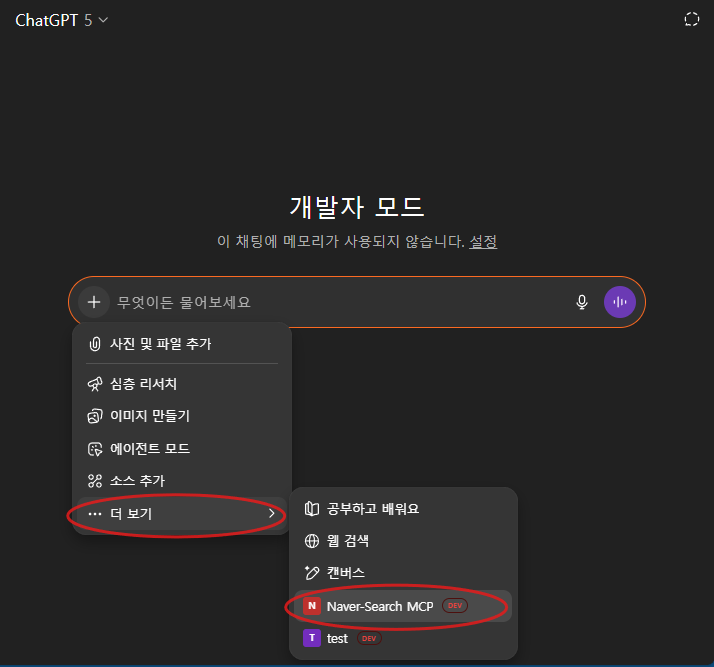
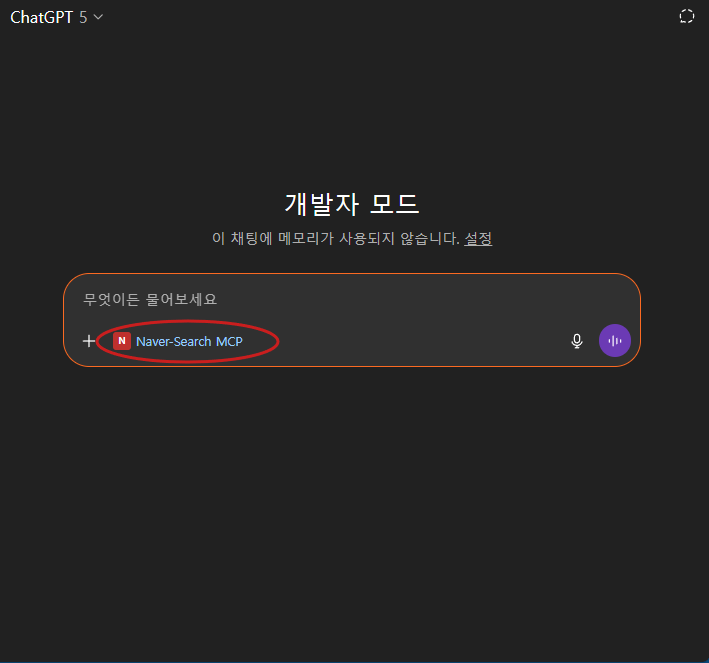
이제 프롬프트에 "네이버 최근 검색 트렌드 확인해줘."라는 문장을 입력해봅니다. 그러면 ChatGPT는 사용 가능한 MCP 도구를 자동으로 탐색하고, 도구 사용 전 사용자에게 한 번 더 확인을 요청합니다. 승인 후에는 MCP를 호출하여 사용자의 요청에 맞는 결과를 검색하고, 이를 바탕으로 실시간 정보를 반영한 답변을 생성합니다.
또한, MCP에서 제공하는 특정 툴 이름을 직접 명시하여 프롬프트에 입력하면 더욱 정확한 결과를 얻을 수 있습니다. 이 방법은 ChatGPT가 어떤 도구를 선택할지 스스로 추론하는 단계를 생략하므로, 더 빠르고 정밀한 정보 제공이 가능합니다.
아래는 MCP를 호출하는 과정과 특정 툴을 지정하여 네이버 검색 결과를 기반으로 ChatGPT가 생성한 실제 응답 예시입니다.
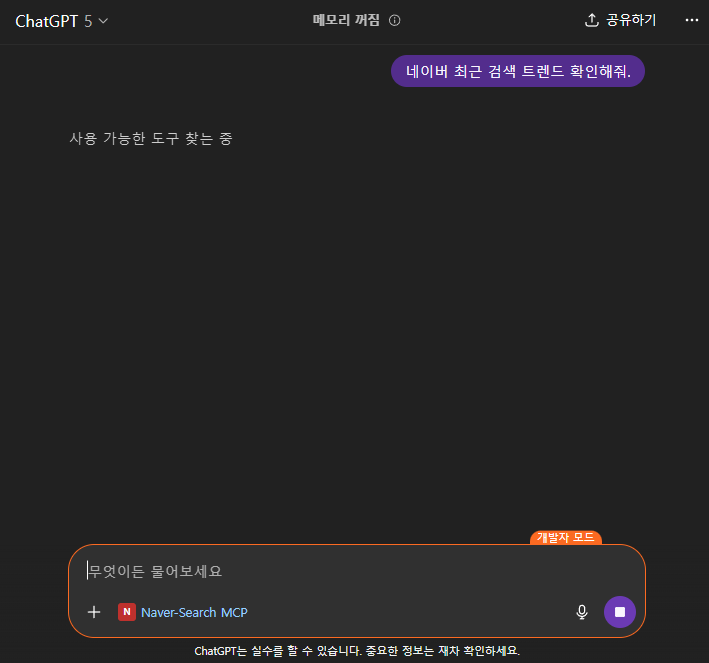
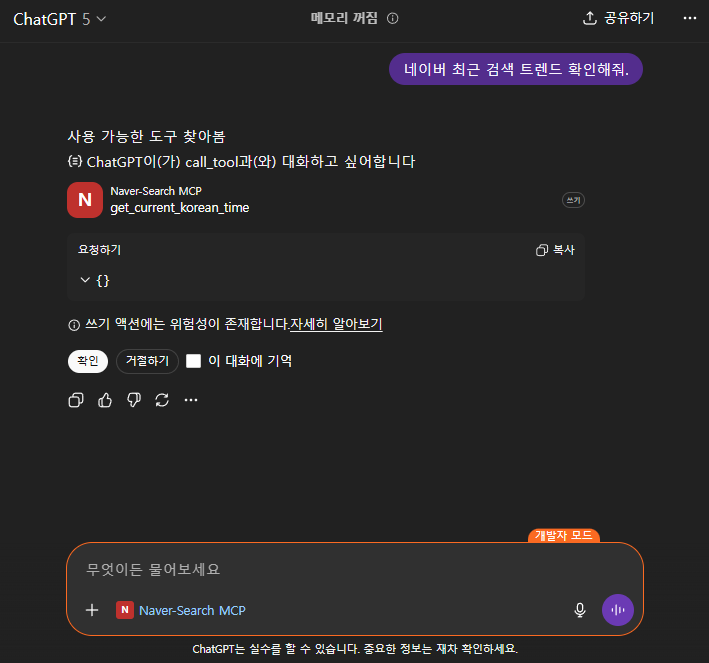
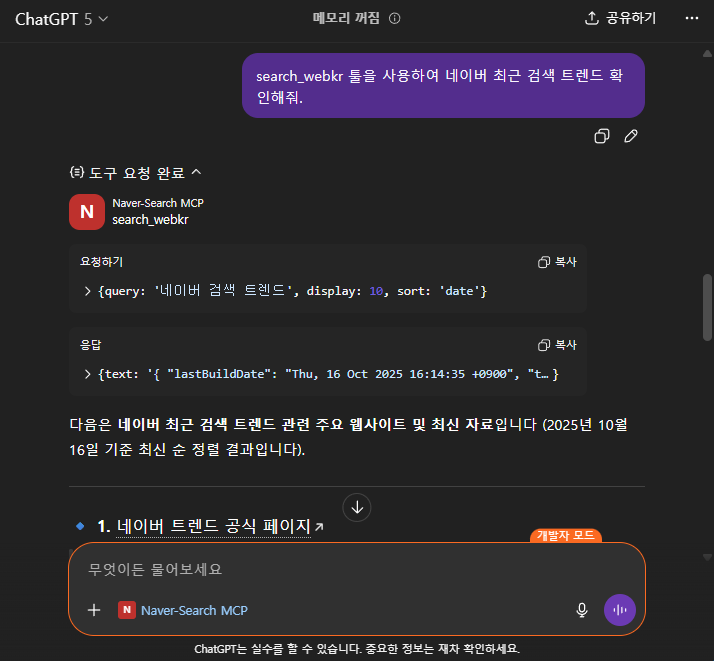
지금까지 ChatGPT와 MCP를 연동하고, 실제로 MCP를 통해 외부 데이터를 활용하여 답변을 생성하는 과정을 살펴보았습니다. 이 과정을 통해 ChatGPT는 단순한 대화형 모델을 넘어, 외부 시스템과의 연결을 통해 실시간 정보 탐색 및 응용 서비스 구축이 가능함을 확인할 수 있었습니다.
이제는 유용한 MCP를 활용하는 것만으로도 AI로부터 더 정확하고 풍부한 답변을 받을 수 있습니다. 앞으로는 단순히 좋은 LLM을 선택하는 것을 넘어, 상황에 맞는 MCP를 선택하고 적절히 조합하는 능력이 더욱 중요해질 것으로 보입니다.
ChatGPT를 자주 사용하신다면, 직접 MCP를 적용하여 사용해보시기를 바랍니다.
감사합니다. 😊
'MCP' 카테고리의 다른 글
| 구글 Data Commons MCP, 신뢰성 높은 AI를 위한 새로운 공공 데이터 프로토콜 (0) | 2025.10.07 |
|---|---|
| ChatGPT 개발자 모드 사용법|MCP 연결로 GPT를 에이전트로 만들기 (1) | 2025.09.16 |
| [GPT + MCP] GPT로 Notion 연동해 프로젝트 자동 분석하기 | Tool Call 기능 | Streaming API (1) | 2025.06.23 |
| Gemma3 + MCP 서버 연동하기: 로컬 AI 모델로 외부 도구 활용하는 방법 (6) | 2025.06.07 |
| AI 자동화를 위한 필수 도구, MCP 서버 모음 (0) | 2025.05.13 |



